电脑关机后重启找不到D盘怎么解决?电脑关机后重启找不到D盘处理方法
1、按下“Win+X”组合键或在开始菜单上单击鼠标右键,在弹出的菜单中点击【磁盘管理】;
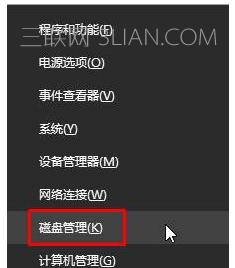
2、在C盘上单击鼠标右键,点击【压缩卷】;
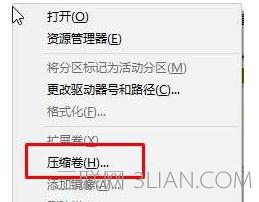
3、在“输入可压缩容量”处填入你想要划分出来的空间,比如你的C盘有 120G 想划分80G出来那么填写80000,然后点击压缩;
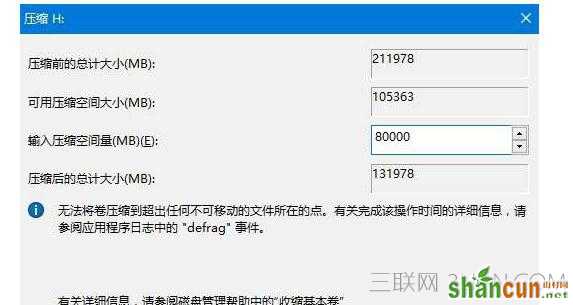
电脑关机后重启找不到D盘怎么解决
4、完成后会出现一个黑色的分区,单击右键,选择“新建简单元卷”;
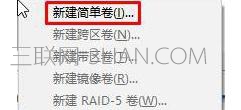
5、一直点击下一步下一步即可。
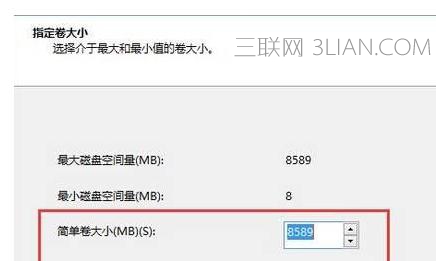
6、创建完成后,我们还可以继续创建,在此电脑中就可以看到D盘了。
















